الدليل النهائي لإعادة تعيين كلمة مرور Gmail والوصول إليها
يحتاج Gmail ، الذي يستخدمه أكثر من مليار مستخدم ، بالتأكيد إلى مقدمة. نظرًا لأن Gmail أصبح أكثر أمانًا من أي وقت مضى ، فقد أصبح من الصعب بعض الشيء إعادة تعيين حسابنا أو استرداد ملفات كلمة مرور Gmail. منذ فترة ، أردت تغيير كلمة مرور Gmail الخاصة بي أيضًا وأدركت أن العملية يمكن أن تكون معقدة بعض الشيء. لهذا السبب لمساعدتك في استعادة كلمات مرور Gmail المحفوظة ، فقد توصلت إلى هذا الدليل التفصيلي الذي يمكن لأي شخص تنفيذه.
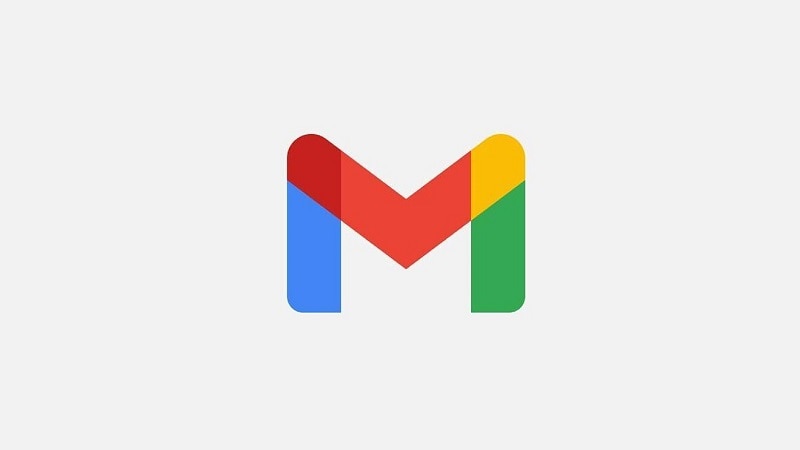
الجزء 1: كيف تتحقق من كلمة مرور Gmail المحفوظة على مستعرض ويب؟
في هذه الأيام ، تأتي معظم متصفحات الويب (مثل Chrome و Firefox و Safari والمزيد) مزودة بمدير كلمات مرور مدمج. لذلك ، إذا كنت تستخدم هذه الميزات أو مدير كلمات مرور Gmail ، فيمكنك الوصول بسهولة إلى كلمات المرور الخاصة بك أو مزامنتها.
على سبيل المثال ، لنأخذ أولاً مثال Google Chrome الذي يمكنه تخزين جميع أنواع كلمات المرور بسهولة في مكان واحد. هذه بعض الخطوات الأساسية التي يمكنك اتخاذها للوصول إلى كلمة مرور Gmail على Chrome.
الخطوة 1: قم بزيارة إعدادات Google Chrome
في البداية ، يمكنك فقط تشغيل Google Chrome على نظامك. الآن ، انتقل إلى الزاوية العلوية اليمنى ، وانقر على أيقونة ثلاثية النقاط / همبرغر ، واختر زيارة الإعدادات الخاصة به.

الخطوة 2: انتقل إلى كلمات المرور المحفوظة على Chrome
نظرًا لأنه يمكنك الوصول إلى إعدادات Google Chrome ، يمكنك زيارة ميزة ‘الملء التلقائي’ من الجانب. من بين جميع الخيارات المدرجة في Chrome ، يمكنك فقط تحديد علامة التبويب كلمات المرور.
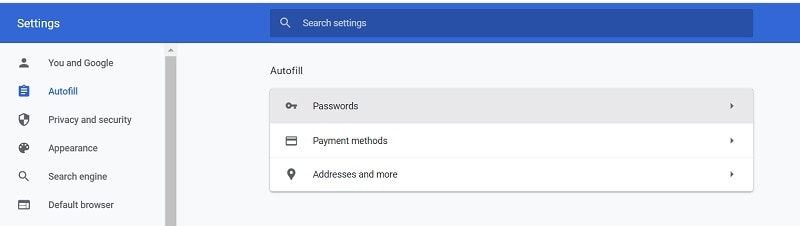
الخطوة 3: تحقق من كلمة مرور Gmail المحفوظة على Chrome
سيعرض هذا قائمة بجميع كلمات المرور المحفوظة على Chrome. يمكنك البحث يدويًا عن Gmail أو إدخال الكلمة الرئيسية الخاصة به في شريط البحث في واجهة المتصفح.
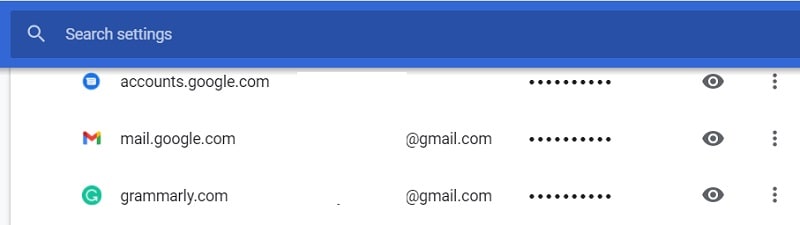
بمجرد العثور على الإدخال الخاص بـ Gmail ، ما عليك سوى تحديده والنقر فوق زر العين. بعد إدخال رمز المرور الخاص بجهاز الكمبيوتر الخاص بك بشكل صحيح ، سيسمح لك Chrome بالتحقق من كلمة مرور حساب Gmail المحفوظ.
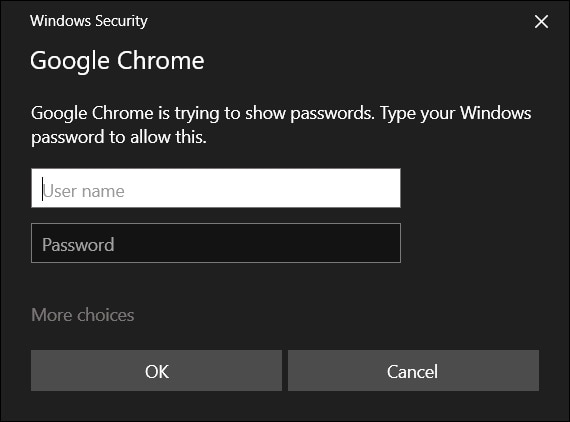
باتباع نهج مماثل ، يمكنك أيضًا التحقق من كلمة مرور Gmail الخاصة بك على أي متصفح آخر مثل Firefox و Opera و Safari وما إلى ذلك.
القيود
- يجب أن تعرف كلمة مرور جهاز الكمبيوتر الخاص بك لتجاوز فحص الأمان الخاص به.
- يجب أن تكون كلمة مرور حساب Google الخاص بك محفوظة بالفعل على Chrome.
الجزء 2: كيفية استرداد كلمة مرور Gmail المفقودة من iPhone؟
علاوة على ذلك ، إذا كان لديك جهاز iOS ، فيمكنك ببساطة الحصول على مساعدة DrFoneTool – مدير كلمات المرور لاستعادة كلمة مرور Gmail الخاصة بك. تطبيق سطح المكتب سهل الاستخدام للغاية وسيتيح لك استخراج جميع أنواع كلمات المرور المحفوظة أو التي يتعذر الوصول إليها والتي يتم حفظها على جهاز iOS الخاص بك.
لا يقتصر الأمر على كلمات مرور Gmail المحفوظة فحسب ، بل يمكنه أيضًا مساعدتك في استعادة تفاصيل تسجيل دخول WiFi ومعلومات معرف Apple وغير ذلك الكثير. نظرًا لأن المعلومات المستخرجة لن يتم تخزينها أو إعادة توجيهها بواسطة DrFoneTool ، يمكنك استخدامها دون أي مخاوف أمنية. للوصول إلى كلمات المرور المحفوظة في Gmail من جهاز iOS الخاص بك ، يمكن اتباع الخطوات التالية:
الخطوة 1: قم بتشغيل DrFoneTool – مدير كلمات المرور وقم بتوصيل جهاز iPhone الخاص بك
ما عليك سوى تشغيل الصفحة الرئيسية لمجموعة أدوات DrFoneTool ، ومن شاشة الترحيب الخاصة بها ، قم بتشغيل تطبيق Password Manager.

الآن ، يمكنك فقط توصيل جهاز iPhone بجهاز الكمبيوتر الخاص بك باستخدام كابل يعمل والانتظار حتى يتم اكتشافه بواسطة DrFoneTool.

الخطوة 2: ابدأ عملية استعادة كلمة مرور Gmail
نظرًا لأنه سيتم توصيل جهاز iOS الخاص بك ، يمكنك التعرف على تفاصيله على واجهة DrFoneTool ويمكنك النقر فوق الزر ‘بدء المسح’.

بعد ذلك ، عليك فقط الانتظار لبعض الوقت لأن DrFoneTool سيستخرج جميع كلمات المرور المحفوظة (بما في ذلك تفاصيل حساب Gmail الخاص بك) من جهازك.

الخطوة 3: تحقق من كلمة مرور حساب Gmail الخاص بك واحفظها
بعد الانتهاء من عملية استعادة كلمة المرور ، سيعلمك التطبيق وسيعرض جميع التفاصيل الحيوية على الشريط الجانبي. هنا ، يمكنك الانتقال إلى قسم ‘الموقع والتطبيق’ والبحث عن حساب Gmail الخاص بك. الآن ، ما عليك سوى النقر فوق رمز العين (معاينة) لحساب Gmail لعرض كلمة المرور المحفوظة الخاصة به.

إذا كنت تريد ، يمكنك أيضًا تصدير جميع كلمات المرور المستخرجة من جهاز iPhone الخاص بك عبر DrFoneTool – Password Manager. للقيام بذلك ، ما عليك سوى النقر فوق الزر ‘تصدير’ من الأسفل وحفظ كلمات المرور الخاصة بك في شكل ملف CSV.

الجزء 3: إعادة تعيين كلمة المرور لحساب Gmail الخاص بك من التطبيق / موقع الويب الخاص به
في كثير من الأحيان ، لا يتمكن مستخدمو Gmail من استخراج تفاصيل حساباتهم من متصفحهم ويرغبون في إعادة تعيينها بدلاً من ذلك. في هذه الحالة ، يمكنك الحصول على المساعدة من يحمل في ثناياه عوامل مدير كلمات مرور Gmail تطبيق لإعادة تعيين تفاصيل حسابك. للقيام بذلك ، تحتاج إلى الوصول إلى رقم الهاتف المرتبط بحساب Gmail الخاص بك أو البريد الإلكتروني المخصص للطوارئ. فيما يلي بعض الخطوات البسيطة التي يمكنك اتباعها لإعادة تعيين تفاصيل حساب Gmail الخاص بك.
الخطوة 1: ابدأ عملية استعادة كلمة مرور Gmail
يمكنك البدء بتشغيل تطبيق Gmail على هاتفك الذكي أو زيارة موقع الويب الخاص به على أي متصفح. الآن ، بدلاً من إدخال معرف البريد الإلكتروني الخاص بك في صفحة الاشتراك في Gmail ، انقر فوق ميزة ‘نسيت كلمة المرور’ من الأسفل.
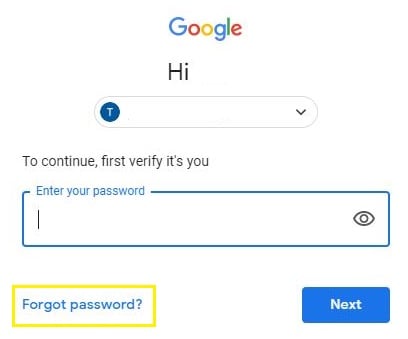
الخطوة 2: حدد طريقة استعادة كلمة مرور Gmail
للمتابعة ، سيمنحك Gmail خيارين لإعادة تعيين كلمة مرور Gmail. يمكنك إما إدخال حساب البريد الإلكتروني للاسترداد المرتبط بمعرف Gmail الخاص بك أو رقم الهاتف المقابل له.

في البداية ، يمكنك إدخال معرف البريد الإلكتروني الخاص بالاسترداد ، ولكن إذا لم يكن لديك ، فيمكنك النقر فوق طريقة ‘جرب أخرى’ لإدخال رقم هاتفك بدلاً من ذلك.
الخطوة 3: إعادة تعيين كلمة المرور لحساب Gmail الخاص بك
نظرًا لإدخال طريقة الاسترداد (رقم هاتفك أو معرف البريد الإلكتروني الخاص بك) ، سيتم إرسال رمز تم إنشاؤه لمرة واحدة بواسطة Google إليك. عليك فقط إدخال رمز التحقق الفريد هذا في معالج Google password manager لإعادة تعيين حسابك.
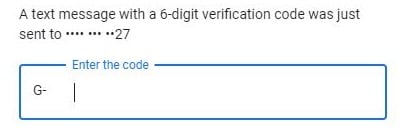
هذا هو! بعد اجتياز عملية المصادقة ، يمكنك فقط إدخال كلمة المرور الجديدة لحساب Google الخاص بك وإعادة إدخالها.
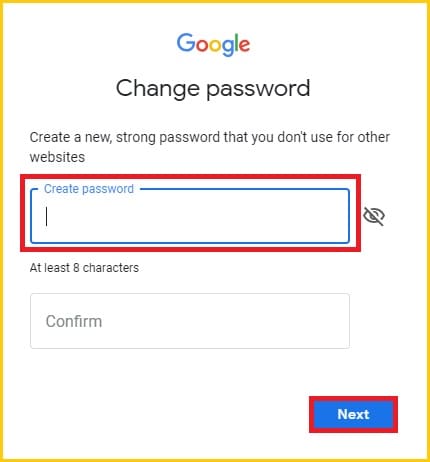
سيؤدي هذا تلقائيًا إلى تغيير كلمة مرور Gmail الخاصة بك بكلمة مرور جديدة ، مما يتيح لك الوصول إلى حسابك بسهولة.
القيود
- يجب أن يكون لديك حق الوصول إلى معرف البريد الإلكتروني أو رقم الهاتف المرتبط بحساب Gmail الخاص بك.
الجزء 4: كيفية تغيير كلمة مرور Gmail عندما يمكنك الوصول إلى حسابك؟
باتباع الدليل المذكور أعلاه ، يمكنك إعادة تعيين كلمة مرور Gmail عندما لا تتذكر كلمة المرور القديمة. ومع ذلك ، إذا كنت تعرف كلمات مرور Gmail المحفوظة أو يمكنك الوصول إليها ، فلا داعي لاتخاذ مثل هذه الإجراءات الصارمة. في هذه الحالة ، يمكنك فقط تغيير تفاصيل حسابك من خلال زيارة إعدادات مدير كلمات مرور Gmail.
الخطوة 1: اذهب إلى إعدادات أمان حسابك
إذا لم تكن قد قمت بتسجيل الدخول إلى حساب Gmail الخاص بك بالفعل ، فيمكنك فقط تسجيل الدخول إلى حسابك على أي متصفح. الآن ، ما عليك سوى النقر فوق الصورة الرمزية الخاصة بك من الأعلى لزيارة إعدادات حسابك.
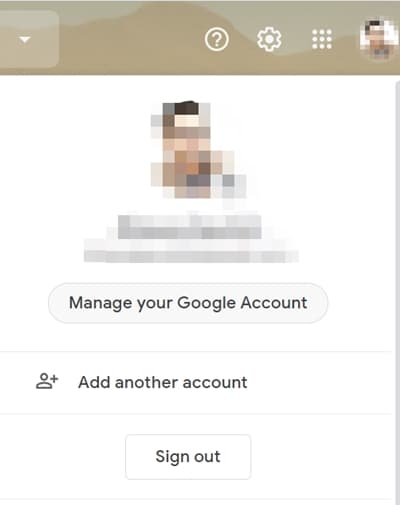
بمجرد فتح الإعدادات العامة لحساب Gmail الخاص بك ، يمكنك فقط زيارة ميزة ‘الأمان’ من الشريط الجانبي. الآن ، تصفح وانقر فوق قسم ‘كلمات المرور’ من الجانب.
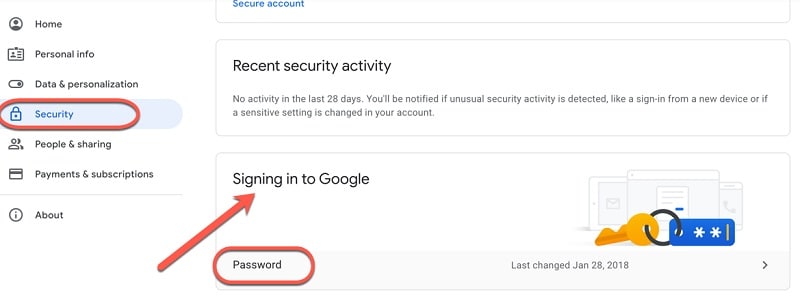
الخطوة 2: تغيير كلمة المرور لحساب Gmail الخاص بك
أخيرًا ، يمكنك التمرير قليلاً والانتقال إلى خيار تغيير كلمة مرور Gmail الخاصة بك. هنا ، تحتاج إلى إدخال كلمة المرور القديمة في البداية لمصادقة حسابك. بعد ذلك ، يمكنك فقط إدخال ملف كلمة مرور Gmail وتأكيد اختيارك.
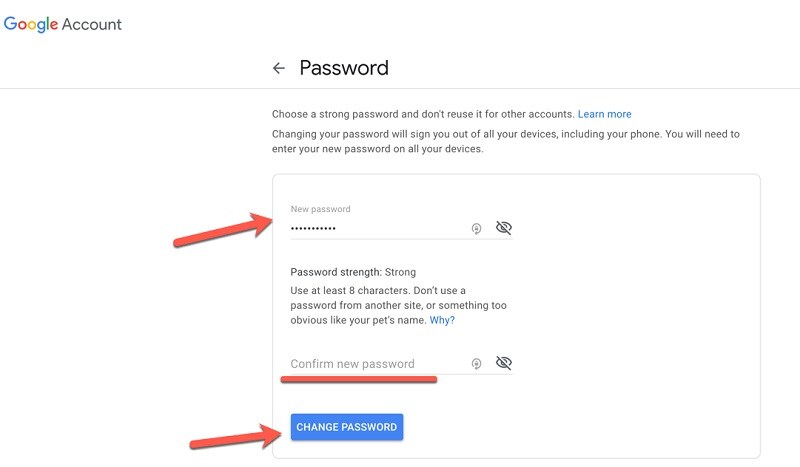
في النهاية ، يمكنك فقط النقر فوق الزر ‘تغيير كلمة المرور’ الذي من شأنه استبدال كلمة المرور القديمة لحساب Gmail الخاص بك بالحساب الجديد.
قد تهتم أيضًا بما يلي:
كيفية البحث عن كلمة مرور Wi-Fi وتغييرها?
ماذا أفعل إذا نسيت كلمة مرور Facebook؟
نصيحة إضافية: احذر من أدوات البحث عن كلمة مرور Gmail عبر الإنترنت
عندما أردت إعادة تعيين كلمة مرور Gmail الخاصة بي ، اكتشفت أن هناك الكثير من البوابات الإلكترونية المزيفة التي تدعي اختراق حساب Gmail. يرجى ملاحظة أن معظم أدوات البحث عن كلمة مرور Gmail عبر الإنترنت ليست أصلية وهي مجرد حيل. سيطلبون ببساطة تفاصيل حساب Gmail الخاص بك وسيطلبون منك تنزيل التطبيقات أو إكمال الاستبيانات. لذلك ، بدلاً من استخدام أي أداة للبحث عن كلمات مرور Gmail عبر الإنترنت ، ضع في اعتبارك اتباع الاقتراحات المذكورة أعلاه.
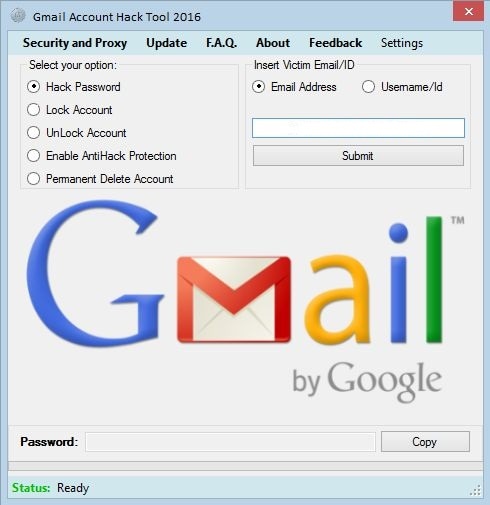
في الختام
كما ترى ، يمكن أن يكون استرداد كلمة مرور Gmail أمرًا سهلاً للغاية. إذا كنت محظوظًا ، فيمكنك ببساطة الوصول إلى كلمات مرور Gmail المحفوظة من متصفح الويب الخاص بك مثل Chrome. رغم ذلك ، إذا كنت ترغب في إعادة تعيين كلمة مرور حسابك ، فيمكنك ببساطة اتباع الاقتراحات المذكورة أعلاه. إلى جانب ذلك ، عندما كنت أرغب في استعادة كلمة مرور Gmail الخاصة بي ، فقد استعانت بـ DrFoneTool – Password Manager لتلبية متطلباتي. لقد ساعدني ذلك في استعادة جميع كلمات المرور المحفوظة وتفاصيل معرف Apple دون التسبب في أي فقدان للبيانات على جهاز iPhone الخاص بي.
أحدث المقالات